使用VMWare搭建CentOS虚拟机,然后在其中安装Anaconda。
1.安装Anaconda
在Linux系统中找到安装文件(Anaconda3-2022.05-Linux-x86_64.sh):
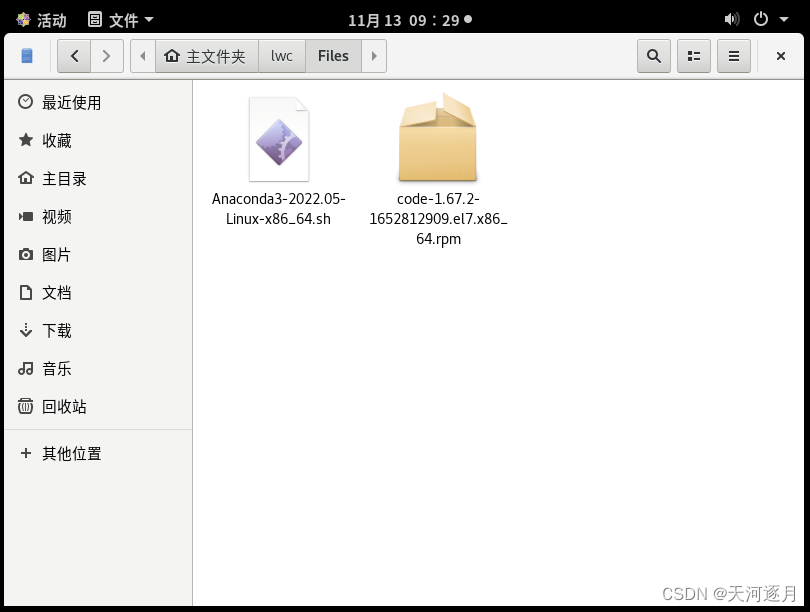
到控制台(记得切换到该文件夹),输入以下指令,开始安装:
bash Anaconda3-2022.05-Linux-x86_64.sh 
设置安装路径。
系统默认的安装路径为:/home/lwc/anaconda3
这里更改为:/home/lwc/Programs/anaconda3

正在安装……

安装完成:
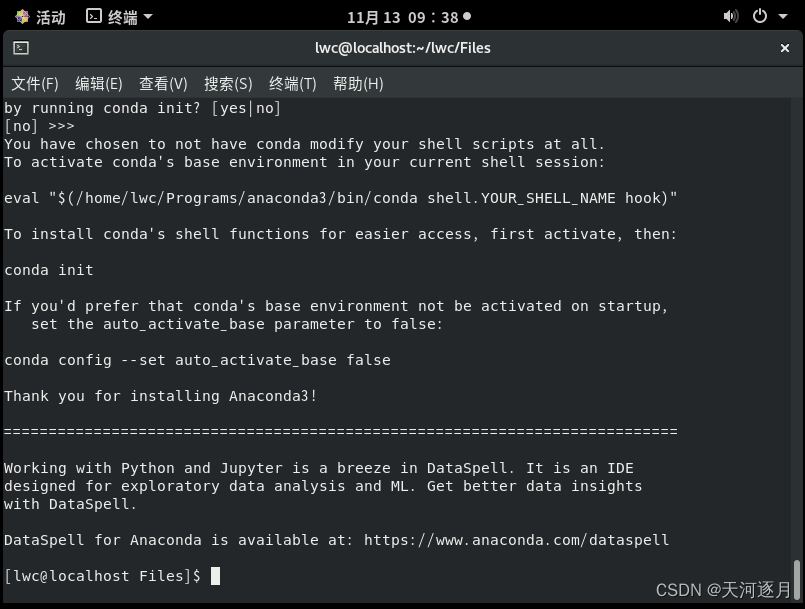
2.配置环境变量
将anaconda3中的bin文件夹加入环境变量。
在命令行界面,输入以下命令:
export PATH=$PATH:/home/lwc/Programs/anaconda3/bin 
然后输入conda -V和python -V命令,查看到conda和Python的版本,说明配置成功。

但上述添加环境变量的配置只是本次生效,再次打开命令行窗口,发现上次的配置已失效。
如果需要配置永久生效,可以在/etc/profile.d文件夹中新建一个sh文件,将上述命令写入该文件。
(1)su,使用root用户。
(2)cd /etc/profile.d,进入profile.d文件夹。
(3)touch anaconda.sh,新建文件。
(4)gedit anaconda3.sh,编辑文件,将命令写入该文件,保存。
export PATH=$PATH:/home/lwc/Programs/anaconda3/bin
完毕。
退出后再次进入命令行,查看conda和Python的版本,发现已配置成功。
3.安装过程中遇到的其他问题
(1)虚拟机处理器的核心数不要只设置1个
有时在开始安装后,安装程序会卡在“Unpacking Payload”上,出现一个文本编辑器界面,显示“正在从……载入……”,同时系统变得异常卡顿。
主要原因是虚拟机处理器的核心数不够。将虚拟机处理器的核心数设置为2个以上即可解决。
(2)安装时不要使用root用户
如果使用了root用户安装,其他用户可能无法使用。
(3)安装时要记住安装路径
在刚开始安装时,会出现一个确认安装路径的选项,此时要记住安装路径,方便后续进行其他设置。
(4)配置环境变量不要出错
如果配置环境变量出错,一定要及时改正恢复。
上次安装时在/etc/profile.d文件夹中增加了错误的命令,导致再次启动时,循环出现登录界面,而始终无法进入系统。
(5)安装完成后命令行前面出现(base)

这是因为安装Anaconda的过程中设置了每次启动自动激活其基础环境。(但此时发现不用配置环境变量就可以使用)
要想解决,可以在命令行输入以下命令:
conda config --set auto_activate_base false再次打开命令窗口,发现前面的(base)消失了。
如果想要恢复,使用上面的命令,把后边的false改为true即可。





















 7572
7572











 被折叠的 条评论
为什么被折叠?
被折叠的 条评论
为什么被折叠?








